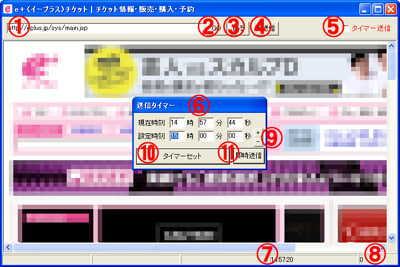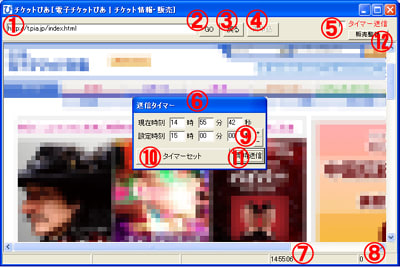
- アドレスエリア:
現在表示中のホームページのアドレスを表示します。書き換えて「GO」ボタンをクリックすることにより、指定のページに移動できます。 - 「GO」ボタン:
アドレスエリアに表示されているホームページに移動します。 - 「戻る」ボタン:
ひとつ前に表示されたホームページに戻ります。申込みに入ってから操作すると購入が無効になります。 - 「再申込」ボタン:
直前に送信した申込みデータを再度送信します。エラーが発生した場合などに、押してみると申込みが再開できる場合があります。ただし、必ず効果があるわけではありません。 - 「送信タイマー」チェックボックス:
このチェックぼっくすにチェックを入れてから、申込みやページ移動の操作をすると、操作実行前に一時停止し、タイマー送信ダイアログを表示します。送信時間を設定することで、指定時間に自動的み申込みや移動を実行するようになります。 - タイマー設定ダイアログ:
送信タイマー使用時に、ポップアップし申し込みや表示を行う時刻を設定できます。 - 最終接続時刻:
最後にサーバーに接続した時刻を表示します。 - 自動混雑回避回数:
自動混雑回避機能が動作した回数を表示します。 - 「タイマー微調整」ボタン:
[+][-]のボタンをクリックするとタイマーの設定時間を1秒単位で操作増減できます。 - 「タイマーセット」ボタン:
送信タイマーをセットし、待機状態に入ります。 - 「即送信:ボタン:
タイマーを使わずに、すぐに申込みや移動を実行し、ダイアログを閉じます。 - 「販売監視」ボタン:
このボタンを押すと、売り切れチケットの販売再開を監視するモードに入ります。具体的には、現在表示中のホームページ(アドレスエリアに指定されたページ)を約15秒間隔でチェックし、販売が再開されると、監視を停止し、通常モードに戻ります。
購入メニューが表示される公演詳細ページで監視をしないと、意味がありません。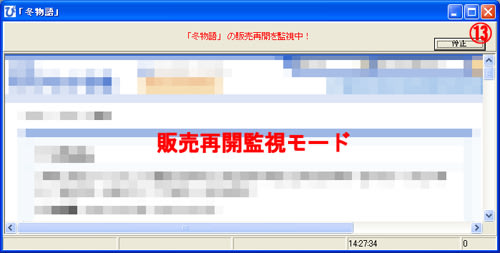
- 「停止」ボタン:
販売監視モードを途中で中断し通常モードに戻りたい場合には、「停止」ボタンを押します。
<ご注意>
- 電子チケットぴあがサーバーメンテナンスをしている時に、チケトレPAを起動したり、販売監視をすると、超高速で混雑回避機能が連続動作してしまいます。このような場合は、ただちにチケトレPAを停止してください。また、夜中にメンテナンスが行われることが多いので、販売監視機能の昼夜運転は避けてください。
- チケット乱捕り防止のために、チケトレPAの起動は、1つに制限されます。
◆ダウンロード